Kaip atrakinti apsaugotą USB atmintinę, atminties kortelę ar standųjį diską „Windows 10, 8, 7“
Perskaitykite, ką daryti, jei bandydami formatuoti „flash“ diską, atminties kortelę ar standųjį diską, gausite pranešimą: „Diskas rašomas apsaugotas“ . Be to, kaip tinkamai apsaugoti ir atrakinti bet kokį įrenginį, jei negalite kurti ar kopijuoti failų į USB atmintinę arba atminties kortelę, nes įrenginys yra apsaugotas nuo rašymo. 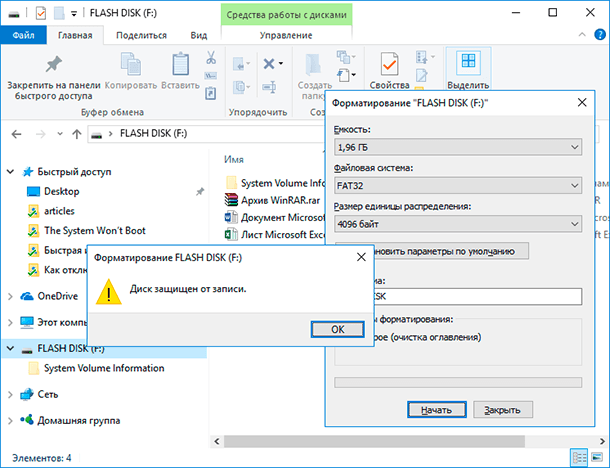 Turinys:
Turinys:
- Jungiklis, skirtas prietaisui užrakinti nuo rašymo;
- Virusai;
- „Flash“ diskų perpildymas arba failų sistema;
- Atrakinti „flash“ diską naudodami komandinę eilutę;
- Atrakinti „Windows“ registro atmintines;
- „Windows Local Group Policy Editor“ pašalinkite įrenginio rašymo apsaugą.
Panašų pranešimą galite gauti ne tik kompiuteryje, bet ir mobiliajame telefone, planšetiniame kompiuteryje, televizoriuje arba automobilio radijuje. Norėdami išspręsti problemą, vadovaukitės mūsų instrukcijomis.
Kai kurie flash diskų, atminties kortelių ir išorinių įrenginių modeliai gali būti įrengti jungikliai, kad prietaisas būtų užrakintas nuo rašymo. Dažniausiai tokie SD kortelės jungikliai. Atsargiai patikrinkite prietaisą ir patikrinkite jungiklio padėtį, jei yra.

Galbūt jūsų prietaisas yra užkrėstas virusu kuris blokuoja disko įrašymą ar formatavimą. Patikrinkite jį su antivirusine priemone ir, jei reikia, gydykite.
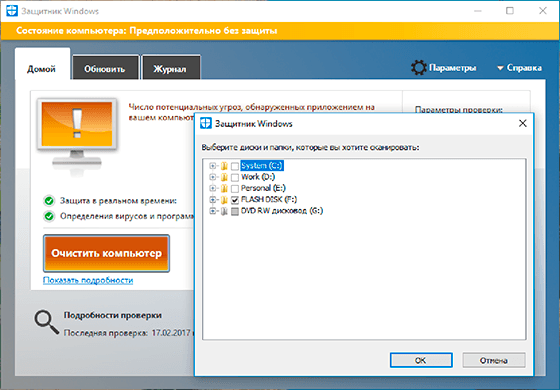
Galbūt rašymo klaida atsiranda dėl blykstės perpildymo. Patikrinkite, ar USB atmintinėje yra laisvos vietos ir failų sistema. FAT32 sistemoje neįmanoma rašyti didesnio nei 4 GB failo .
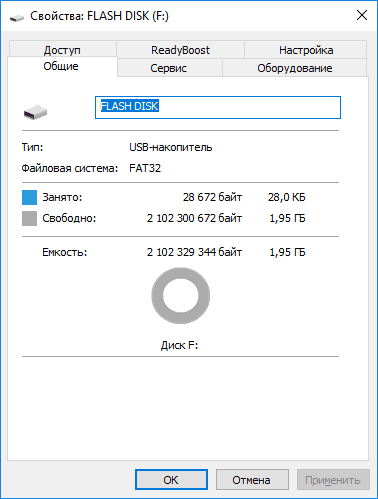
Praleiskite „Flash“ atminties blokavimą naudodami komandinę eilutę:
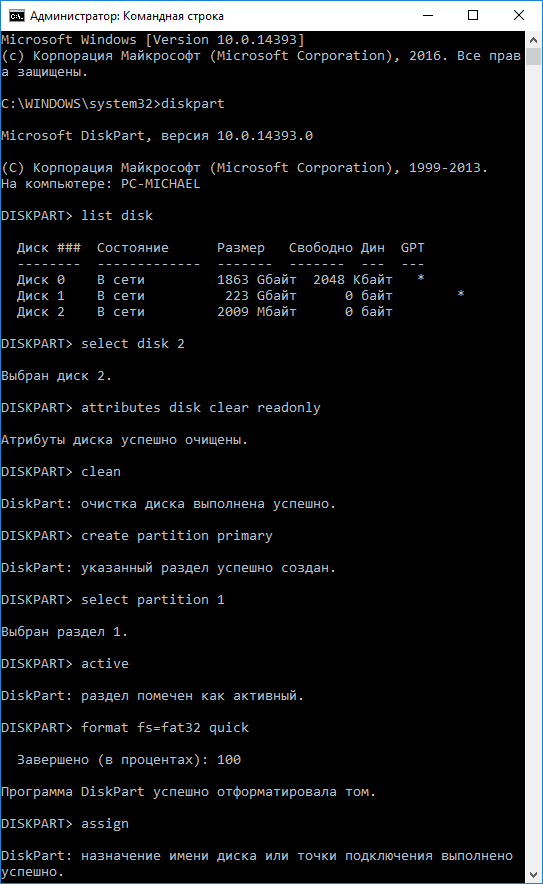
- Paleiskite komandų eilutę kaip administratorius, įveskite Diskpart komandą ir paspauskite Enter .
- Įveskite sąrašo diską ir paspauskite „ Enter“ .
- Raskite disko numerį, atitinkantį „flash“ diską. Pasirinkimui vadovaujama disko dydžio. Įveskite pasirinkite diską N (kur N yra disko numeris, atitinkantis „flash“ diską) ir paspauskite „ Enter“ .
- Įveskite atributų diską aiškiai nuskaitykite ir paspauskite „ Enter“ . Tai atlaisvina „flash“ atmintinę įrašymui. Taip pat rekomenduojame valyti ir suformatuoti „flash“ diską tolesniam darbui. Atlikite šiuos veiksmus tik tada, jei blykstėje nėra svarbios informacijos .
- Įveskite švarų ir paspauskite „ Enter“ - tai ištrins visą informaciją „flash“ atmintinėje, įskaitant paslaugų duomenis.
- Įveskite pirminį skaidinį ir paspauskite „ Enter“ , jis sukurs naują skaidinį.
- Tada įveskite select partition 1 ir paspauskite Enter .
- Tada įveskite aktyvųjį ir paspauskite „ Enter“ , naujasis skaidinys taps aktyvus.
- Tada įveskite formatą fs = fat32 greitai ir paspauskite „ Enter“ , jis suformuos įrenginį FAT32 sistemoje.
- Tada įveskite priskyrimą ir paspauskite „ Enter“, kad priskirtumėte disko raidę „flash“ diskui.
Išleiskite „Flash“ atmintines „Windows“ registre:
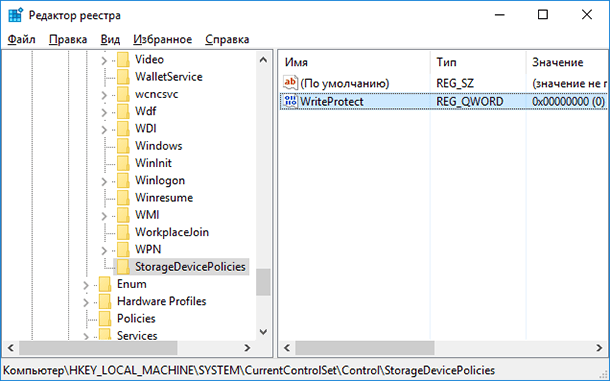
- Paleiskite komandą vykdyti, įveskite regedit ir paspauskite Enter .
- Eikite į „ HKEY_LOCAL_MACHINE“ SISTEMĄ „CurrentControlSet“ Valdymas „StorageDevicePolicies“ . Jei neturite tokio skyriaus, sukurkite jį.
- Nustatykite parametro WriteProtect reikšmę į 0 . Sukurkite šį parametrą, jei jis nėra jūsų sistemoje.
Jei kopijuodami ar kurdami failus prietaise matote pranešimą: Jums reikia leidimo atlikti šią operaciją.

Arba bandydami formatuoti, gaunate pranešimą: Jūs neturite pakankamai įgaliojimų atlikti šią operaciją.
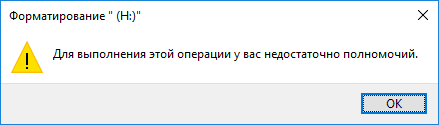
Todėl reikia pašalinti įrenginio rašymo apsaugą „Windows“ vietinės grupės strategijos redaktoriuje:
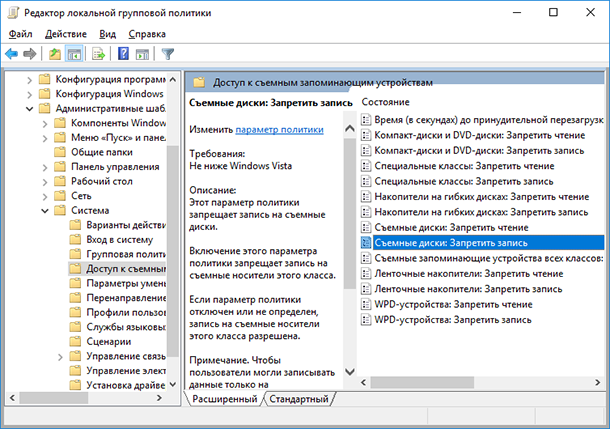
- Paleiskite komandą vykdyti, įveskite gpedit.msc ir paspauskite Enter .
- Eikite į skyrių „Kompiuterio konfigūracija“ - „Administravimo šablonai“ - „Sistema“ - „Prieiga prie nuimamų saugojimo įrenginių“.
- Išjunkite ypatybę „Išimami diskai: išjungti įrašymą“. Norėdami tai padaryti, dukart spustelėkite jį, nustatykite vertę į Išjungta ir spustelėkite Gerai .
- Pakartokite šiuos veiksmus skyriuje „Vartotojo konfigūracija“ - „Administravimo šablonai“ - „Sistema“ - „Prieiga prie nuimamų saugojimo įrenginių“ .
Po pirmiau minėtų veiksmų pabandykite sukurti failą ar aplanką „flash“ diske. Jei šis vadovas jums nepadėjo, žr. Ankstesnį vaizdo įrašą apie klaidų fiksavimą „flash“ diske.
2017-02-22 Autorius: Michael Miroshnichenko